解析梦幻童话场景效果的Photoshop合成方法
软件云 人气:0本教程主要使用Photoshop简单的解析童话场景的合成思路,这个作者没有给素材,大家只能看看作者合成的思路了,如果需要自己动手只能去百度找图片了,其实方法就是这么简单,主要是自己拍一组照片之前,首先要有一个思路和想法,然后再去大胆的创作吧。
其实这组片子是我想了很久的一组片子。
拍此类片子有几个关键因素:
1.有一份漂亮的背景素材。
2.棚拍。
3.服装必须与场景搭配。

下面就给大家讲一下这组照片的一个制作的过程。
第一步 首先,我在网上下了一套童话的素材背景。

第二步 我会根据场景,在摄影棚拍摄模特。 这里值得注意的是,拍摄的时候,你必须根据场景来调整模特的动作、神态、视角和透视关系。如下图所示:

第三步 将模特置入素材
需要注意的是,调整模特的大小关系,一定要适合场景,不宜过大或过小,注意把控比例。

第四步 为人物添加阴影,让画面更加真实,对人物进行单独的色彩调整,让人物更加融合。
这一步,我们要新建图层,使用套索选取工具,在红色线区域填充一个黑色,降低透明度。然后使用渐变工具,建立蒙版,拉一下透明渐变,使阴影变得更加真实。然后使用曲线和可选颜色,对人物进行细微的色彩调整。

第五步 对整体色调进行调整 并加入蝴蝶素材
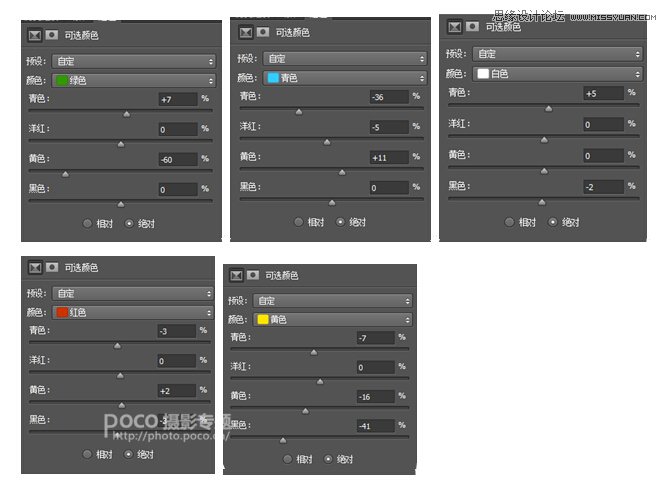
得到下图:

第六步 使用滤镜 达到完美效果
我分别使用了Color Efex Pro “古典柔焦”和Alien Skin“红外-发光”效果,使画面变得更加柔和梦幻。使用后得到下图:

加载全部内容